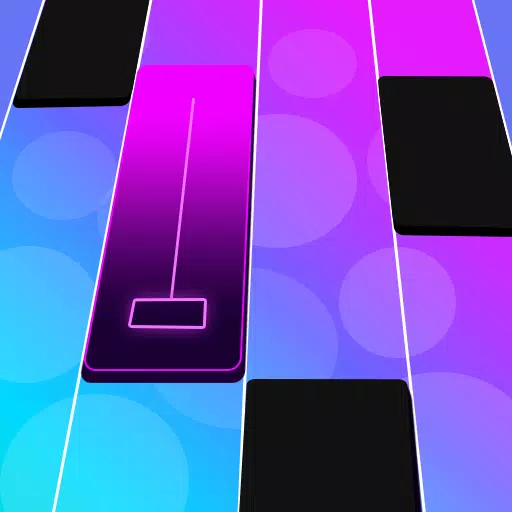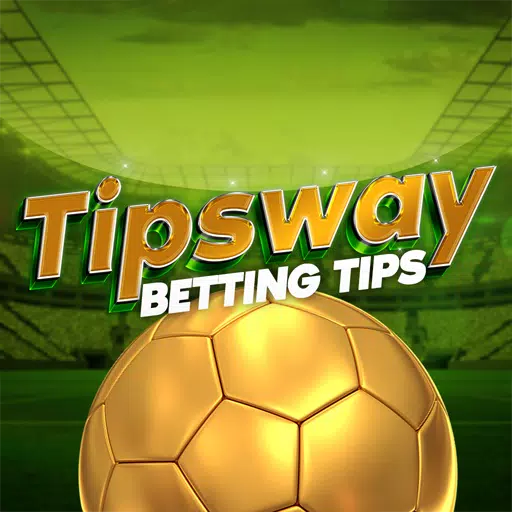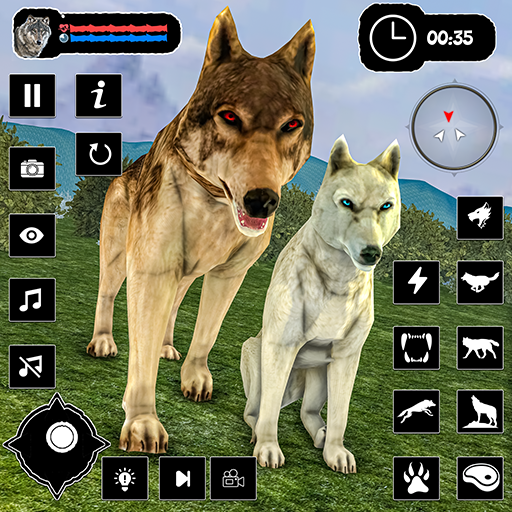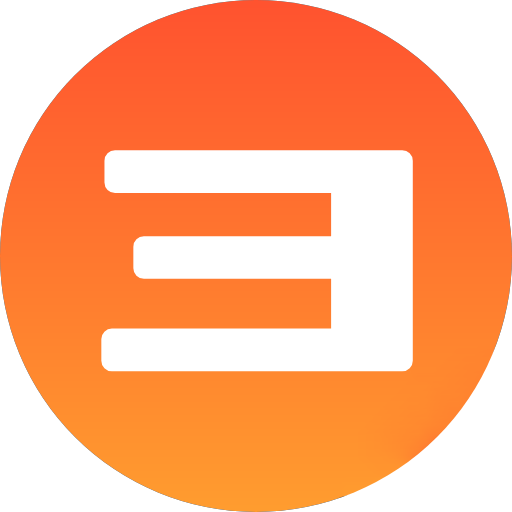「準備ができているかどうか」で「ホストに接続できない」エラーを修正
*準備ができているかどうかにかかわらず、ゲームに接続するのに苦労することは、非常にイライラすることがあります。開発者は恒久的なソリューションに取り組んでいる可能性がありますが、タイムラインは不確かなままです。 「Hostに接続できない」エラーを修正する方法に関するガイドは、 *準備ができているかどうか *でアクションに迅速に戻ってきます。
「ホストに接続できない」エラーが準備ができているかどうかは何ですか?
「ホストに接続できない」エラーは、通常、ゲームサーバーに接続する際の問題を示します。この問題は、インターネット接続の低下、破損したゲームファイル、バージョンの不一致、バックグラウンドアプリケーションからの干渉など、さまざまなソースに由来する可能性があります。正確な原因を特定することは困難な場合がありますが、幸いなことに、いくつかのソリューションはこのエラーを解決するのに役立ちます。
関連:準備ができているかどうかに「シリアル化エラーアクションが必要」を修正する方法
「ホストに接続できない」を準備するかどうかを修正するにはどうすればよいですか?

ゲームの再起動:これがエラーとの最初の出会いである場合、簡単な再起動がトリックを行う可能性があります。蒸気(または選択したプラットフォーム)を完全に閉じて再起動することを検討してください。
ゲームファイルの確認:破損したファイルまたは欠落している場合、多くの場合エラーが発生します。 Steamで、ライブラリに移動して、 *ready *を右クリックして *、[プロパティ]> [ファイルのインストール]> [ゲームファイルの整合性を確認します。このプロセスには数分かかる場合があり、小さな更新につながる可能性があります。
ホワイトリスト *準備ができているかどうか *:まれではありますが、Windowsファイアウォールはゲームの接続性を妨げる可能性があります。ゲームをホワイトリストに登録するには、コントロールパネル>システムとセキュリティ> [Windows Defender Firewall]> [許可]アプリをナビゲートしてから、別のアプリを許可します。ゲームのインストールフォルダーを参照し、[設定の変更]をクリックして追加します。
VPNおよびその他のバックグラウンドアプリを閉じる: VPNはPingを下げることがありますが、接続性の問題を引き起こす可能性もあります。準備ができているかどうか *を再生中にVPNを無効にします *。同様に、ゲームに干渉する可能性のある不必要なバックグラウンドアプリケーションが実行されていないことを確認してください。
スイッチDXモード:一般的ではありませんが、起動オプションは犯人かもしれません。エラーが続く場合は、ゲームの設定でDirectXモードを切り替えてみてください。
ゲームの再インストール:他のすべてが失敗した場合は、クリーンな再インストールを検討してください。スチームから *準備ができているかどうかをアンインストールし、残りのゲームファイルを手動で削除し、再インストールする前にローカルアプリデータフォルダー(Windows検索バーの%LocalAppData%)をクリアします。
*準備ができているかどうか *の「ホストに接続できない」エラーは大きな迷惑になる可能性がありますが、これらの手順では、効果的に取り組むことができるはずです。うまくいけば、これらのソリューションの1つが、ゲームを楽しむことに戻るのに役立つことを願っています。
準備が整っているかどうかはPCで利用できます。
-
1

坂本パズルは日本で解き放たれます
Jan 27,2025
-
2

エイリアン:ホームリリースのためのロムルスの固定「ひどいイアンホルムCGI」
Mar 03,2025
-
3

Roblox キングレガシー: 2024 年 12 月のコード (更新)
Dec 24,2024
-
4

Roblox:壮大な報酬のための排他的な「Squid Game」シーズン2コードを入手する
Feb 20,2025
-
5

『Apex Legends』の同時接続プレイヤー数が減少し続ける
Dec 30,2024
-
6

Call Of Duty: Black Ops 6 ベータテストの日程が決定
Jan 05,2025
-
7

Marvel RivalsがMidtown Map Updateをデビューさせます
Feb 02,2025
-
8

Roblox: 悪名コード (2025 年 1 月)
Jan 17,2025
-
9

メタファー:Repantazioは2025年1月の新しいアップデートをリリースします
Feb 20,2025
-
10
![[アーケーンシーズンがトーチライトに到着:無限]](https://img.68xz.com/uploads/87/173654282367818a67955c0.jpg)
[アーケーンシーズンがトーチライトに到着:無限]
Jan 29,2025
-
ダウンロード

Magnet Hero
アクション / 45.6 MB
アップデート: Feb 11,2025
-
ダウンロード

Bulma Adventure 2
カジュアル / 57.55M
アップデート: Mar 09,2024
-
ダウンロード

Love and Deepspace Mod
シミュレーション / 2.79M
アップデート: Jun 10,2023
-
4
ALLBLACK Ch.1
-
5
Raising Gang-Girls:Torment Mob
-
6
Rusting Souls
-
7
Mr.Billion: Idle Rich Tycoon
-
8
VRNOID demo(Meta Quest)
-
9
Brawl Box Stars Simulator
-
10
脱出ゲーム Seaside La Jolla